Pengarang:
Ellen Moore
Tanggal Pembuatan:
16 Januari 2021
Tanggal Pembaruan:
1 Juli 2024
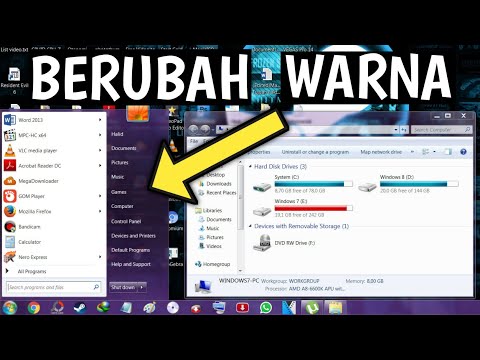
Isi
- Langkah
- Metode 1 dari 2: Kaca Pembesar
- Metode 2 dari 2: Tema Kontras Tinggi
- Tips
- Peringatan
- Apa yang kamu butuhkan
Pembalikan warna di Windows dapat berguna untuk meningkatkan kontras teks, membuat teks lebih mudah dibaca. Artikel ini akan menunjukkan cara melakukannya.
Langkah
Metode 1 dari 2: Kaca Pembesar
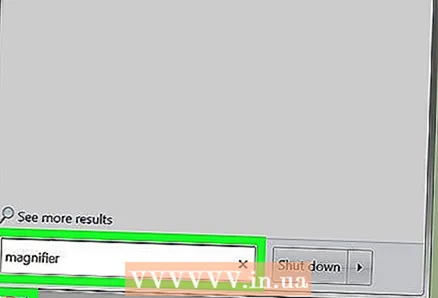 1 Luncurkan aplikasi Magnifier (selanjutnya hanya Magnifier).
1 Luncurkan aplikasi Magnifier (selanjutnya hanya Magnifier).- Klik Mulai
 .
. - Memasuki kaca pembesar di bilah pencarian.
- Klik Kaca Pembesar.
- Klik Mulai
 2 Kurangi gambar (opsional). Saat Magnifier dimulai, gambar di layar akan diperbesar. Klik pada ikon kaca pembesar dan kemudian klik tombol bulat "-" untuk memperkecil.
2 Kurangi gambar (opsional). Saat Magnifier dimulai, gambar di layar akan diperbesar. Klik pada ikon kaca pembesar dan kemudian klik tombol bulat "-" untuk memperkecil.  3 Klik pada ikon roda gigi abu-abu untuk membuka pengaturan Loupe.
3 Klik pada ikon roda gigi abu-abu untuk membuka pengaturan Loupe.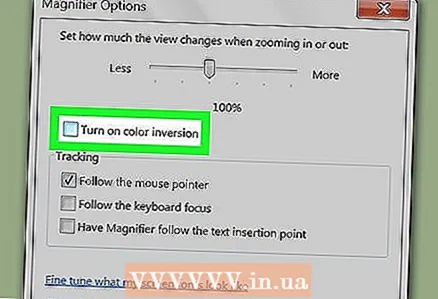 4 Centang kotak di samping "Aktifkan inversi warna".
4 Centang kotak di samping "Aktifkan inversi warna".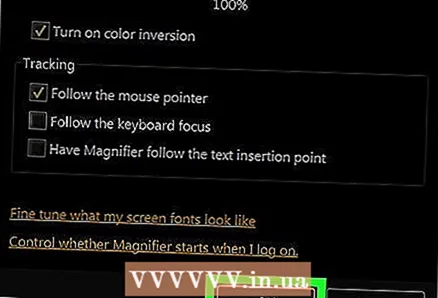 5 Klik Oke. Warna akan dibalik. Pengaturan Magnifier tidak akan berubah ketika Anda menutupnya, sehingga inversi hanya perlu diaktifkan sekali.
5 Klik Oke. Warna akan dibalik. Pengaturan Magnifier tidak akan berubah ketika Anda menutupnya, sehingga inversi hanya perlu diaktifkan sekali.  6 Sematkan Kaca Pembesar ke bilah tugas. Klik kanan Magnifier pada taskbar dan pilih Pin to taskbar dari menu. Sekarang, untuk mengembalikan warna aslinya, klik kanan dan pilih Close Window dari menu. Untuk membalikkan warna lagi, klik ikon Loupe.
6 Sematkan Kaca Pembesar ke bilah tugas. Klik kanan Magnifier pada taskbar dan pilih Pin to taskbar dari menu. Sekarang, untuk mengembalikan warna aslinya, klik kanan dan pilih Close Window dari menu. Untuk membalikkan warna lagi, klik ikon Loupe.
Metode 2 dari 2: Tema Kontras Tinggi
 1 Klik kanan pada ruang kosong di desktop Anda. Sebuah menu akan terbuka.
1 Klik kanan pada ruang kosong di desktop Anda. Sebuah menu akan terbuka. 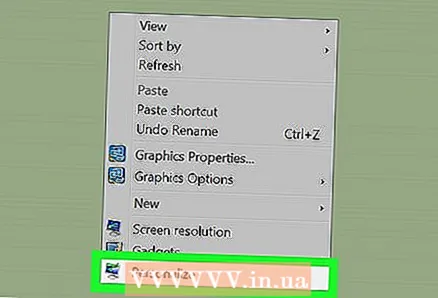 2 Klik Personalisasi. Itu ada di dekat bagian bawah menu.
2 Klik Personalisasi. Itu ada di dekat bagian bawah menu. 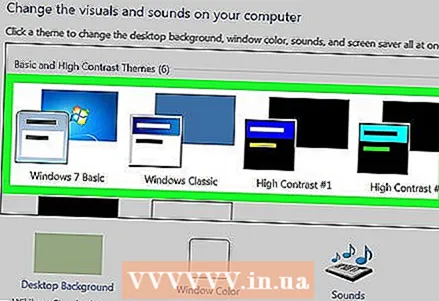 3 Pilih tema kontras tinggi. Sekarang font putih akan ditampilkan pada latar belakang gelap.
3 Pilih tema kontras tinggi. Sekarang font putih akan ditampilkan pada latar belakang gelap.
Tips
- Saat Kaca Pembesar sedang berjalan, tekan Ctrl+Alt+Sayauntuk membalikkan warna.
Peringatan
- Sebelum mematikan komputer, nonaktifkan inversi warna dan tutup Kaca Pembesar. Jika tidak, kartu video mungkin tidak menangani pembalikan warna dengan benar saat komputer dihidupkan.
Apa yang kamu butuhkan
- Perangkat Windows 7



